winrar设置解压密码的详细操作步骤
时间:2022-10-26 16:10
大家知道winrar怎么设置解压密码吗?下文小编就带来winrar设置解压密码的详细操作步骤,相信是值得伙伴们学习的哦,一起来看看吧!
winrar设置解压密码的详细操作步骤

我们需要先选择需要压缩的文件或文件夹
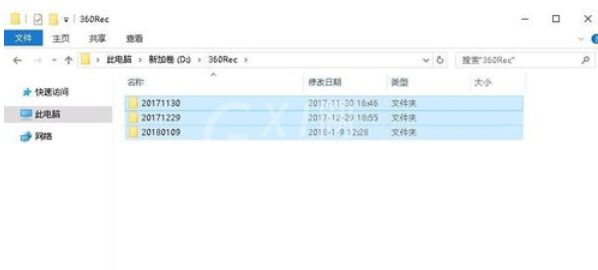
然后我们右键单击选中文件,弹出菜单,选择“添加到压缩文件”
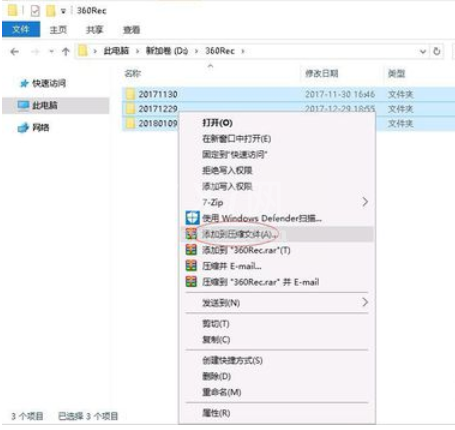
这时弹出“压缩文件名和参数”窗口
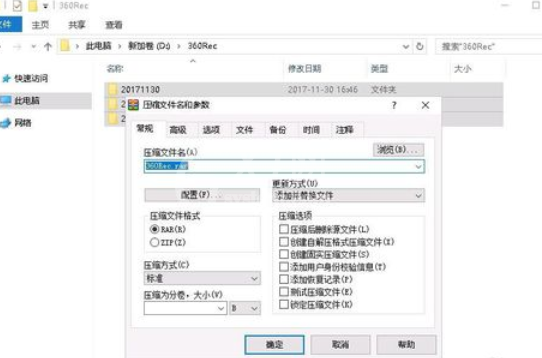
接着我们点击“高级--设置密码”
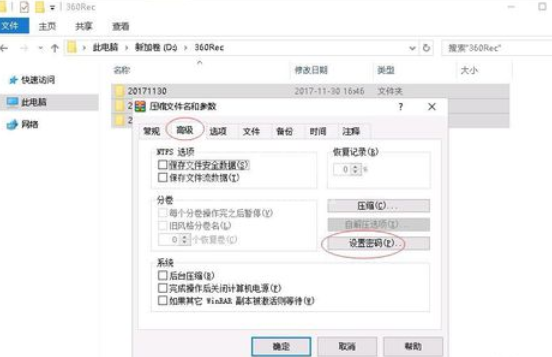
弹出“输入密码”窗口,输入两次密码,点击确定-确定
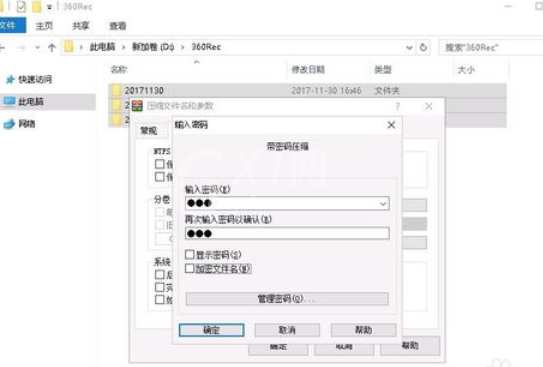
开始压缩文件
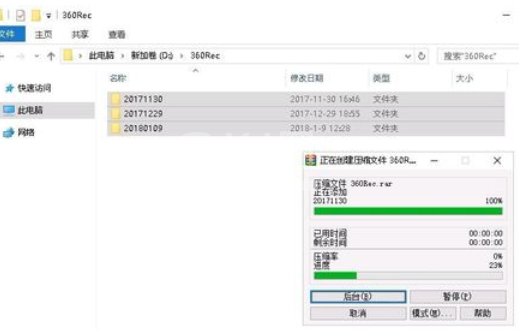
解压刚才压缩的文件,出现需要输入密码,证明设置成功了
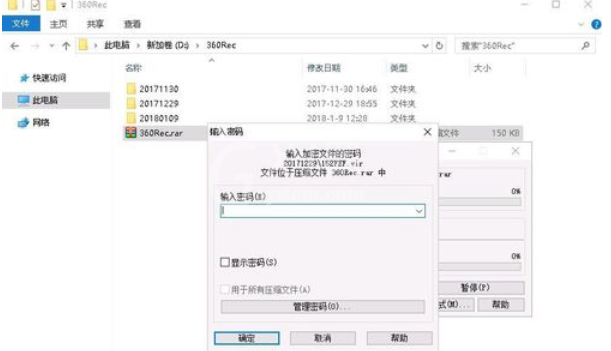
上文就是winrar设置解压密码的详细操作步骤,你们是不是都学会了呀!



























